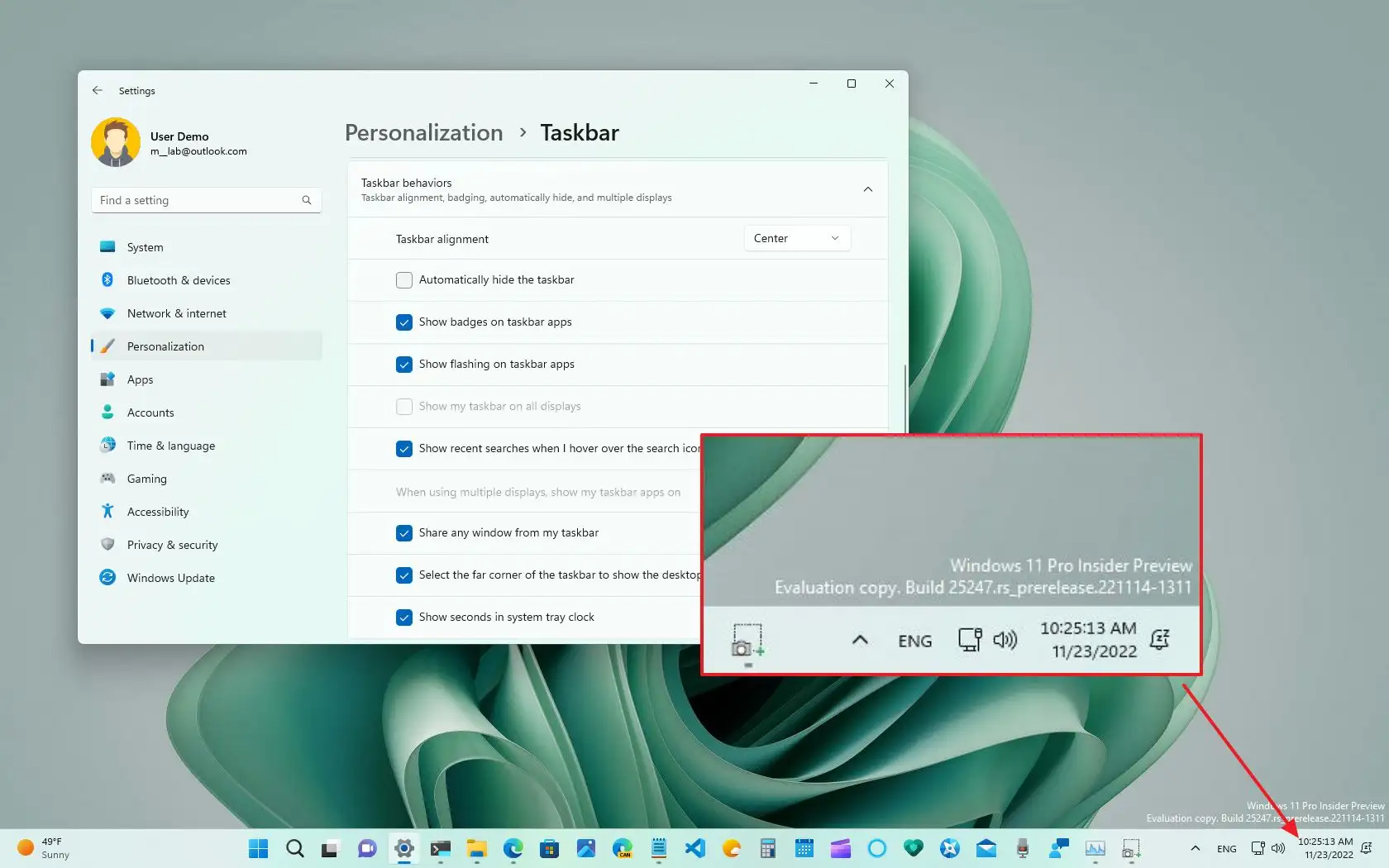- TaskbarX permite una personalización avanzada de la barra de tareas en Windows
- Dispone de varios estilos, colores y niveles de transparencia adaptables a cualquier usuario
- Incluye opciones útiles para animaciones, monitores múltiples y ajustes rápidos
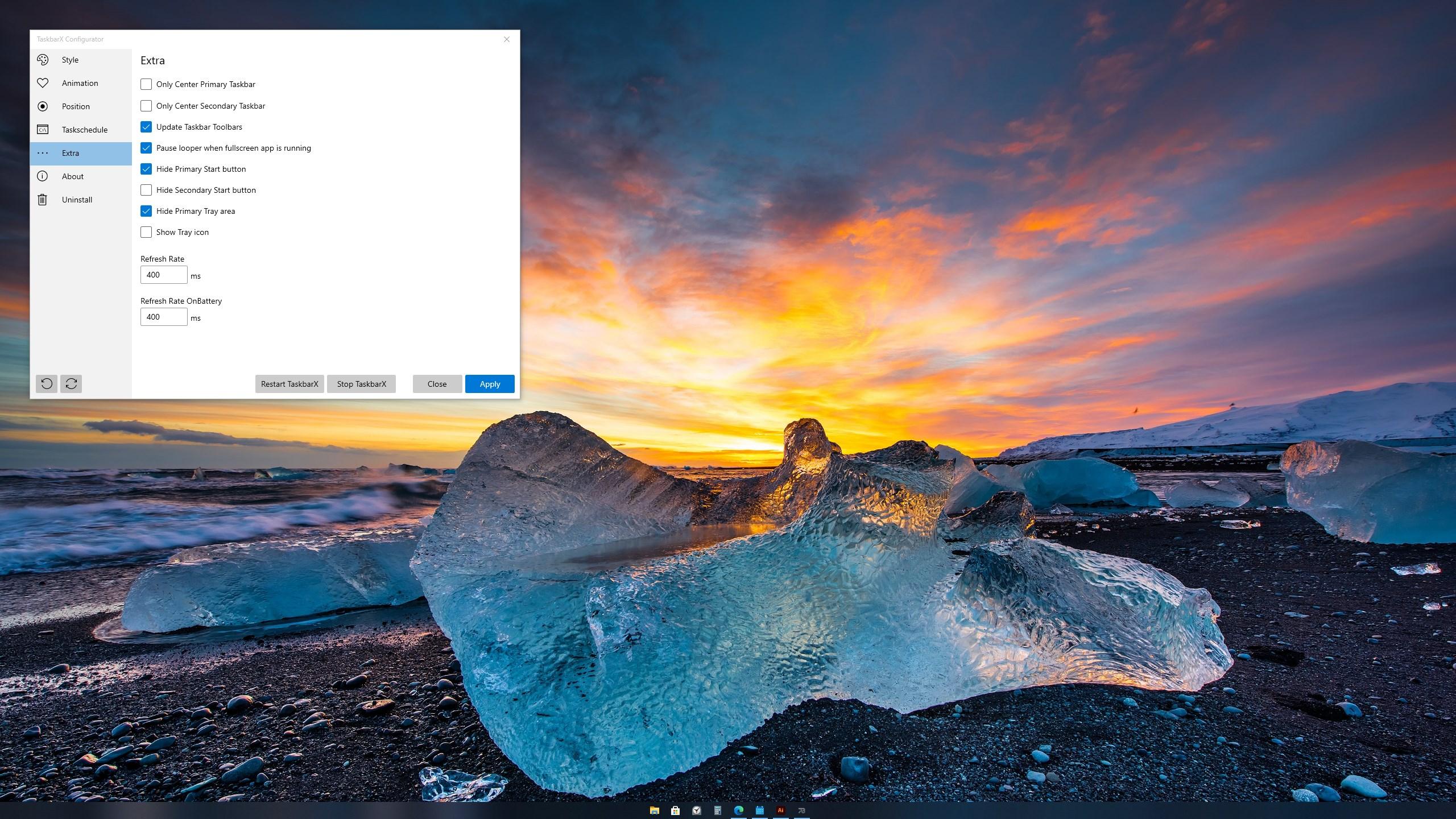
Hoy en día, personalizar la apariencia de Windows va mucho más allá de cambiar el fondo de pantalla. Son muchos los usuarios que buscan darle un toque distintivo a su sistema y en ese proceso, la barra de tareas se ha convertido en uno de los elementos más importantes a modificar. Sin embargo, Windows limita bastante esta personalización por defecto y es ahí donde entra en juego TaskbarX, una aplicación ligera pero muy potente que te permite ajustar la barra de tareas a tu gusto.
Si alguna vez has deseado que los iconos de la barra estén perfectamente centrados, jugar con la transparencia, experimentar con colores personalizados o explorar distintos estilos visuales sin tener que enredar en el registro, TaskbarX es tu mejor aliado. Aquí descubrirás cómo descargar, configurar y sacar el máximo partido a TaskbarX en Windows, con trucos, explicaciones claras y todo lo necesario para convertir la barra de tareas en la protagonista de tu escritorio.
¿Qué es y para qué sirve TaskbarX?
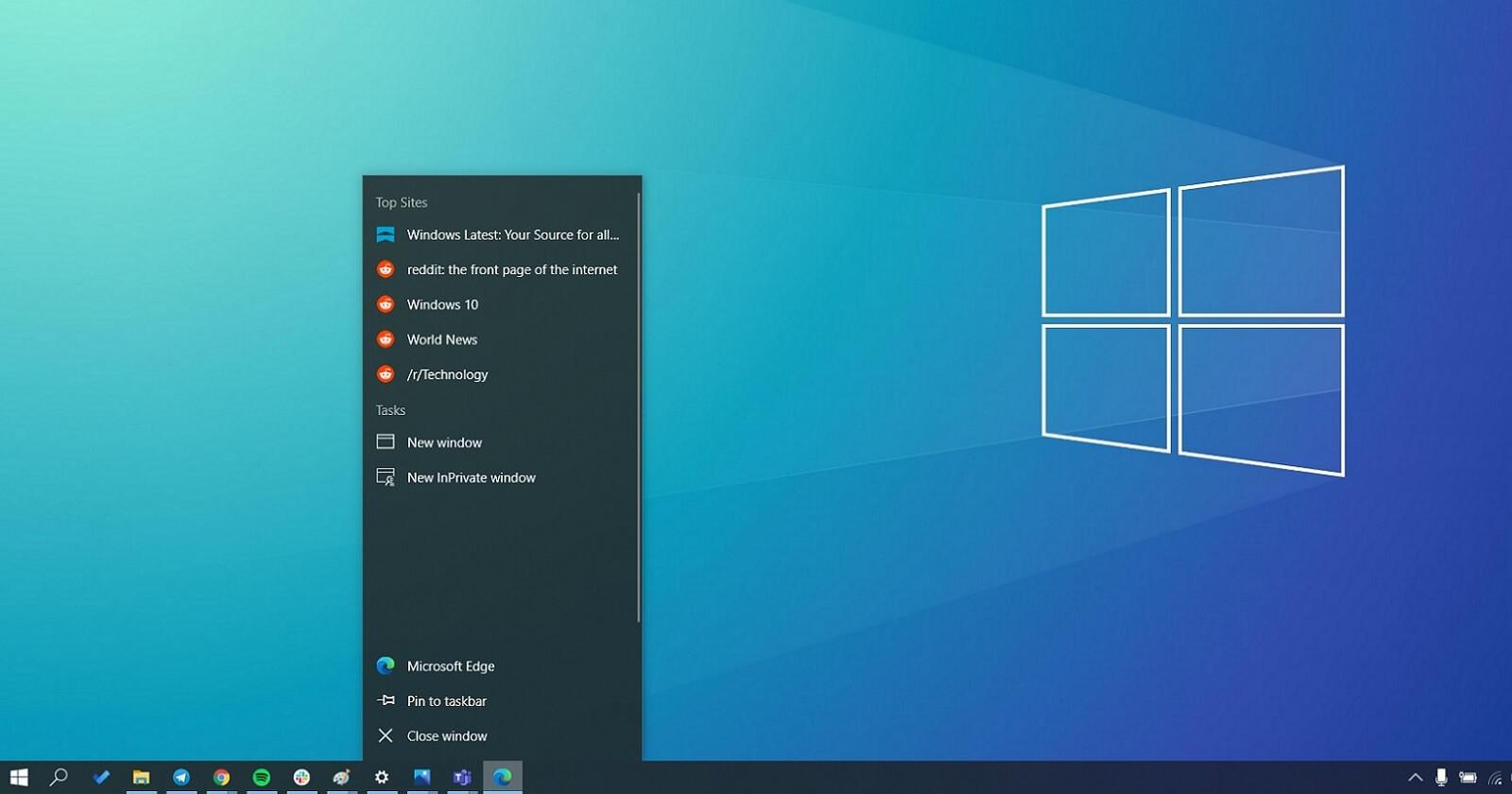
TaskbarX es una aplicación gratuita y de código abierto específicamente diseñada para Windows 10 y versiones posteriores, cuyo objetivo principal es llevar al siguiente nivel la personalización de la barra de tareas. Inicialmente fue pensada para centrar automáticamente los iconos de la barra (algo similar a lo que ofrece Windows 11) pero con el tiempo, el programa ha añadido muchas más funciones de personalización y control total, como la posibilidad de modificar estilos, jugar con la transparencia, elegir colores a medida o establecer animaciones para los movimientos de los iconos.
La flexibilidad de TaskbarX permite que tanto usuarios novatos como entusiastas del tuning en Windows puedan disfrutar de una barra de tareas realmente diferente y dinámica. Tanto si quieres una estética minimalista y limpia como si te apetece un look más colorido y moderno, esta pequeña app tiene algo para ti.
Cómo se descarga TaskbarX: versiones y dónde encontrarla

Una de las grandes ventajas de TaskbarX es que ofrece varias opciones de descarga adaptadas a las necesidades de cada usuario. Tienes dos formas principales:
- Versión portable gratuita: se descarga como un archivo comprimido ZIP y no requiere instalación. Ideal si buscas usar la app sin dejar rastro o si prefieres no instalar nada en el sistema. Simplemente lo descomprimes y listo.
- Versión de Microsoft Store: disponible por un precio simbólico (alrededor de un euro/dólar), que te permite colaborar con el proyecto y además obtener ventajas como la instalación directa en el sistema, actualización automática y un icono más accesible en el área de notificación para gestionar todo desde ahí.
- Existe una opción adicional para los usuarios más avanzados que utilizan Rainmeter: TaskbarX también se ofrece como skin de Rainmeter, aunque este método es más técnico.
Cualquiera de estas versiones contiene las funciones principales para personalizar la barra de tareas y puedes elegir la que más se adapte a tu estilo.
Primeros pasos: instalación y configuración inicial
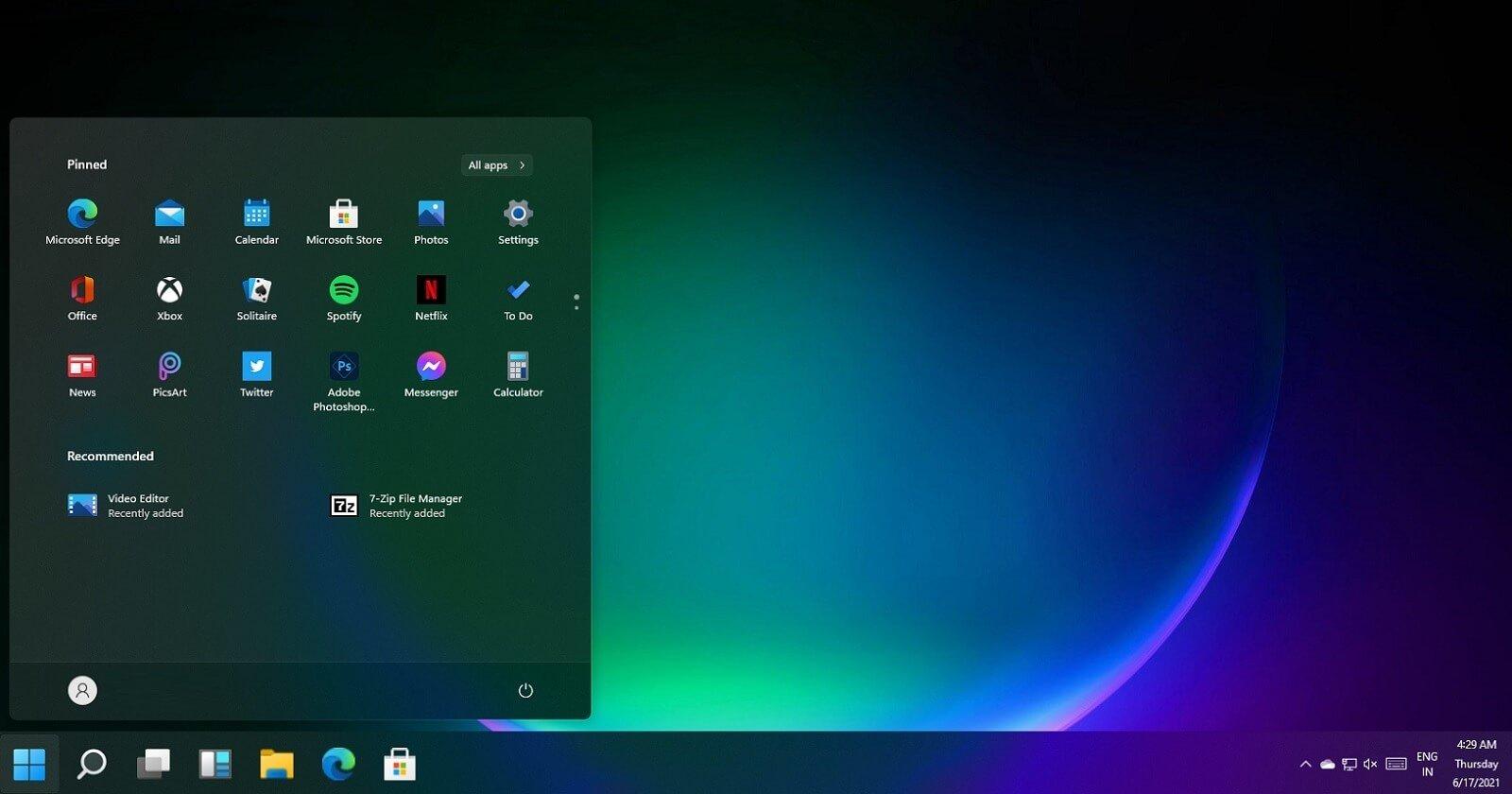
Si optas por la versión portable de TaskbarX, el proceso es realmente sencillo y no tendrás que batallar con instaladores ni permisos extraños. Solamente sigue estos pasos:
- Descarga el archivo ZIP desde la web oficial o desde la página de GitHub del proyecto.
- Descomprime el contenido en una carpeta de tu elección. Puedes ponerlo en cualquier sitio, aunque lo recomendable es que no sea una ruta demasiado larga ni oculta.
- Localiza el archivo TaskbarX Configurator.exe y haz doble clic para abrir el panel de configuración. Este es el cerebro de la aplicación y desde aquí controlarás todos los ajustes relacionados con la personalización.
En caso de que la barra deje de responder o pierdas el centrado por algún motivo, puedes volver a aplicar los cambios ejecutando el archivo TaskbarX.exe desde esa misma carpeta. Todo el proceso es reversibles y no modifica archivos críticos de Windows, así que puedes experimentar sin miedo.
Explorando las opciones de personalización de TaskbarX
El panel de configuración de TaskbarX está dividido en varias secciones bien diferenciadas. En cada una de ellas podrás modificar aspectos visuales y funcionales de la barra de tareas de una forma muy intuitiva e inmediata.
Estilos visuales: elige el look de tu barra de tareas
En la sección denominada «Style» se agrupan los diferentes estilos visuales que puedes aplicar a la barra de tareas. TaskbarX dispone de nada menos que seis estilos principales:
- Apariencia predeterminada (la que trae Windows por defecto)
- Totalmente transparente
- Transparente con gradiente
- Opaca (sin transparencias)
- Blur (difuminada, tipo desenfoque de fondo)
- Acrylic (efecto acrílico, muy al estilo de Fluent Design que Microsoft ha estado incluyendo en los últimos años)
Cada uno de estos estilos puede modificar radicalmente la presencia de la barra, desde un look minimalista casi invisible hasta un efecto acrílico moderno y llamativo. Lo bueno es que puedes cambiar de estilo tantas veces como quieras y previsualizar el efecto en tiempo real.
Colores personalizados y gradientes
Otra función útil de TaskbarX es la capacidad de elegir el color exacto que quieres utilizar en la barra, ya sea un color sólido o un efecto degradado. Esto permite adaptar la barra a la estética del fondo, los iconos o tus preferencias cromáticas, creando un entorno más armonioso y a medida.
Ajustes de transparencia y opacidad
Puedes jugar con los niveles de transparencia o activar el modo opaco para conseguir un acabado más clásico. Además, el modo difuso y el efecto acrílico ofrecen una sensación de profundidad y elegancia, como si la barra flote sobre el fondo.
Animaciones para el centrado de iconos
Una de las funciones más distintivas de TaskbarX es la de animar el movimiento de los iconos cuando inicias la aplicación, cambias de ventana o modificas la configuración. Puedes escoger diferentes tipos de animación y ajustar la velocidad, dando una estética más fluida y moderna.
Opciones para monitores múltiples
Si utilizas más de un monitor, TaskbarX permite ajustar la posición de las barras en cada pantalla, definir si el centrado afecta a todas o solo a la principal, y configurar el espacio entre ellas. También puedes gestionar si la bandeja del sistema participa en el centrado, lo cual resulta útil en configuraciones extendidas.
Cómo aplicar y guardar tus cambios
Luego de personalizar estilos, colores y efectos, simplemente debes pulsar «Apply» para que los cambios se apliquen en tiempo real. No es necesario reiniciar, por lo que puedes seguir ajustando y perfeccionando tus configuraciones hasta quedar satisfecho.
Para facilitar futuras modificaciones, es recomendable guardar tus combinaciones favoritas, así podrás restaurarlas rápidamente si decides experimentar con diferentes estilos.
Qué hacer si TaskbarX deja de funcionar o tienes problemas
En casos poco frecuentes, la barra puede dejar de responder o perder el centrado tras alguna actualización o reinicio. La solución suele ser volver a ejecutar TaskbarX.exe desde la carpeta donde descomprimiste la aplicación. Si utilizas la versión de la Microsoft Store, también puedes reiniciarla desde el icono en la bandeja de notificaciones. Si los problemas persisten, revisa que no haya conflictos con otros programas o consulta la comunidad del proyecto, que es muy activa.
Las ventajas de la versión en la Microsoft Store incluyen una instalación automática, actualizaciones gestionadas por Windows y un icono en el área de notificaciones para gestionar rápidamente los ajustes o reiniciar la aplicación. Ambos métodos brindan la misma capacidad de personalización y control, pero colaborar con el proyecto mediante la compra contribuye a su desarrollo continuo.
Aunque la función principal sigue siendo centrar iconos automáticamente, las múltiples opciones de personalización y las funciones adicionales convierten a TaskbarX en una herramienta muy completa. Desde ajustar el espacio entre iconos, aplicar efectos visuales, hasta configurar animaciones y compatibilidad con múltiples monitores, ofrece un nivel avanzado de control sobre la barra de tareas. La comunidad activa comparte configuraciones y ayuda a otros usuarios, enriqueciendo la experiencia.
En definitiva, es la solución idónea para quienes desean una barra de tareas moderna, personalizada y con una estética a su medida, sin comprometer la estabilidad ni el rendimiento del equipo.
Redactor apasionado del mundo de los bytes y la tecnología en general. Me encanta compartir mis conocimientos a través de la escritura, y eso es lo que haré en este blog, mostrarte todo lo más interesante sobre gadgets, software, hardware, tendencias tecnológicas, y más. Mi objetivo es ayudarte a navegar por el mundo digital de forma sencilla y entretenida.